myeclipse匯出專案的方法:先開啟myeclipse;然後在Workspace空白部分點擊右鍵,選擇export選項;接著找到General下的Archive File選項,並點擊NEXT;最後選擇所需要匯出的檔案進行匯出即可。

本教學操作環境:Windows7系統、myeclipse 10版,Dell G3電腦。
推薦:《java影片教學》
#最近老師給尼瑪哥一個項目,做一個線上教學平台的系統出來,尼瑪哥現在還處在摸爬滾打階段,在網上搜到一個相關的項目,剛開始導入項目的時候,都不知道怎麼去導入項目,真的是很尷尬,在網路上搜尋了相關資料後才知道怎麼做,接下來,就把我的導入過程,連帶導出過程一併給大家示範一波,希望能給那些像尼瑪哥一樣的小白們,一些幫助,哈哈哈。
用的myeclipse 10版本的
# #圖文介紹下
1.導入流程 ,
#第一步,咱們打開了myeclipse ,在Workspace#空白部分點擊右鍵,選擇
# import 選項,然後,會有一個彈出視窗
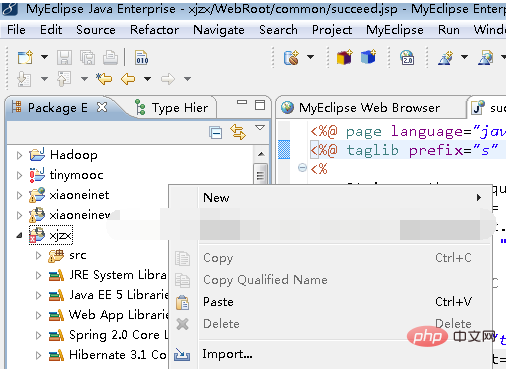
##第二步,找到 General 選項,並選取Existing Projects into Workspace 選項,點選Next
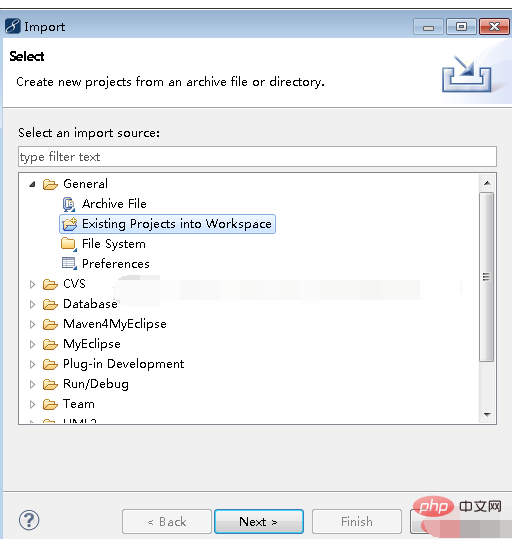
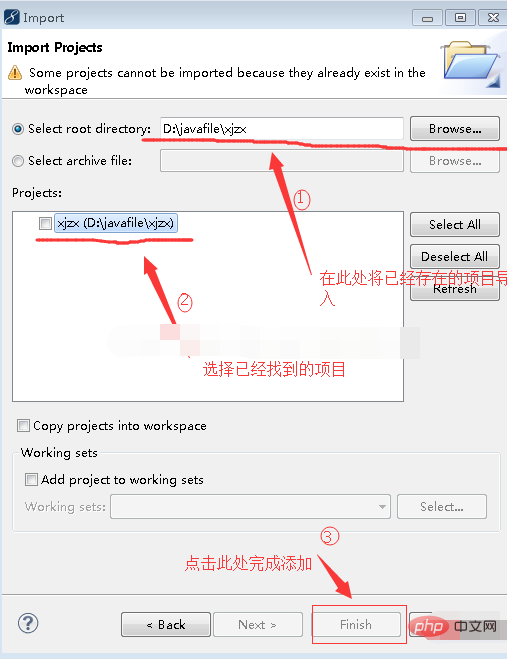 #第三步,在
#第三步,在
select root directory 選項當中尋找所需要新增的項目並且選擇即可新增
##2.匯出過程。 第一步,與導入的步驟一樣,在
Workspace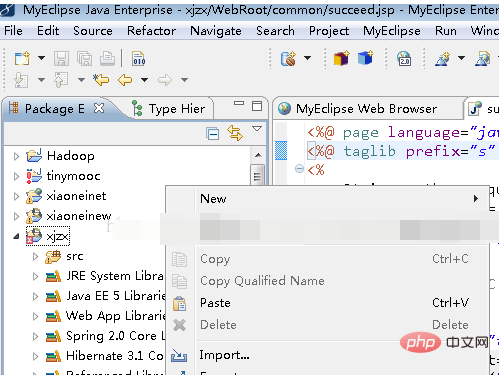 空白部分點選右鍵,選擇
空白部分點選右鍵,選擇
export 選項。 第二步,進入新的視窗Export,找到##General #下的
Archive File 選項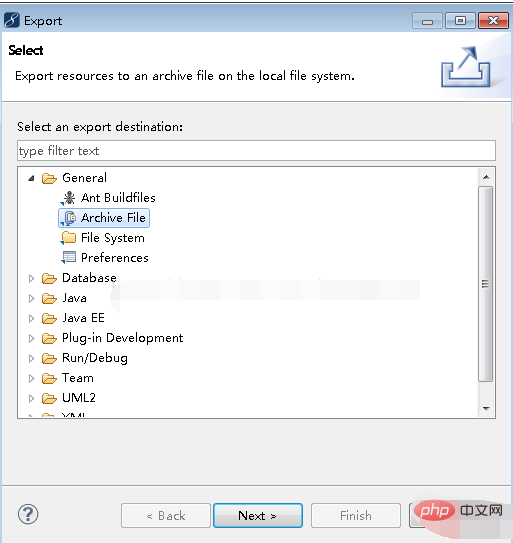
NEXT
##第三步,選擇你所需要匯出的文件,依照圖所示勾選,選擇匯出到的位置,點選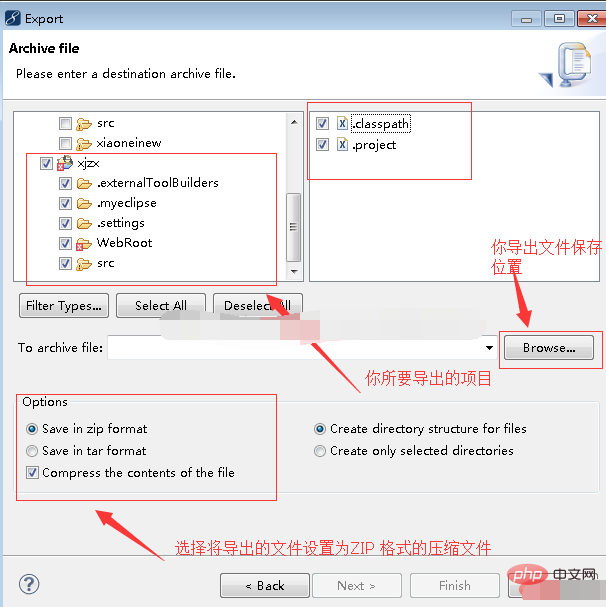 FINISH 按鈕
FINISH 按鈕
以上是myeclipse如何匯出項目的詳細內容。更多資訊請關注PHP中文網其他相關文章!




